VMwareは、3つのネットワークの動作モードを提供しています:ブリッジ(ブリッジモード)、NAT(ネットワークアドレス変換モード)、ホストオンリー(のみのホストモード)。
オープンVMの仮想マシン、オプションバー「編集」に - >「仮想ネットワークエディタ」VMnet0(ブリッジモード)、VMnet1(ホストモードのみ)、VMnet8の(NATモード)を表示します。したがって、これらの仮想ネットワークはどのような役割をしていますか?VMnet0がブリッジモードでの仮想ネットワークスイッチであり、VMnet1が唯一のホストモードで使用するネットワークスイッチで、VMnet8のは、仮想ネットワークスイッチNATモードです。
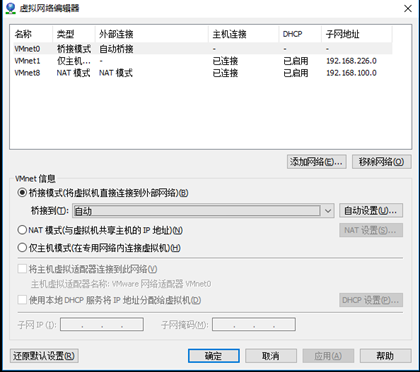
同時に、我々はホストに気づいつの仮想ネットワークアダプタを確認する必要があります(VMがPCにインストールされている)、ネットワークアダプタ、のみホストモードと2つの仮想ネットワークNATモードを表しています。

まず、セットブリッジモードは、ブリッジ
ブリッジモードでは、仮想ネットワークアダプタカードとの通信のための仮想ブリッジを使用して仮想マシンをホストすることです。すべての仮想マシンは、このスイッチに接続されているセットすることで、仮想ネットワークスイッチにホスト、ブリッジモードに対応し、もちろん、すべてのブリッジカードの下に、ネットワーク・アクセス・スイッチ・マシンのホストも相互に可能であり、アクセス。ブリッジモードでは、仮想マシンは、同じネットワークセグメント上のホストとホストコンピュータと一致するIPアドレスニーズ、ゲートウェイとDNSを必要とします。
長所と短所を要約すると:
特徴:橋の仮想マシンと同じLAN上のホスト
利点:同じLAN内のすべての、あなたがお互いを訪問することができます
短所:危険な
図1は、インストールされた最初の完全な仮想マシンの後、システムを起動する前に、ネットワークアダプタカードモードを設定するには、「仮想マシンの設定を編集します」

決定するために、「ネットワークアダプタ」、「ブリッジモード」を選択します。

そして、仮想計算機システムを起動します。
図2に示すように、次のネットワークのIPアドレスを設定する必要性、ゲートウェイ、DNS情報。
同じネットワークセグメント、ゲートウェイとDNSとホスト内のホストおよび仮想マシンのブリッジモードのネットワーク構成要件が一致することができます。ホストの設定を見てください

3.次に、仮想マシンの設定、コマンドのvi / etc / sysconfig / network-scriptsに/のifcfg-eth0の

保存された後は、仮想ネットワークアダプタ、コマンドサービスネットワークの再起動を再起動します

図4に示すように、ネットワーク接続が成功したかどうかをテスト、ピングbaidu.com

pingは、外部ネットワークが正常に設定ブリッジモードを記述することができます。
第二に、モードNATを設定します
NAT NATモード仮想アプライアンスと仮想DHCP動的ホスト構成プロトコルサーバ、仮想マシンのネットワーク。ここでは、対応する仮想ネットワークアダプタは、VMnet8のです。仮想ネットワークアダプタVMwareのネットワークアダプタVMnet8のの主な役割は、ホストと仮想マシン間の通信を実現することです。設定するには、ステップバイステップ
1、サブネット102.168.100.0

図2に示すように、ゲートウェイ192.168.100.2を設定します
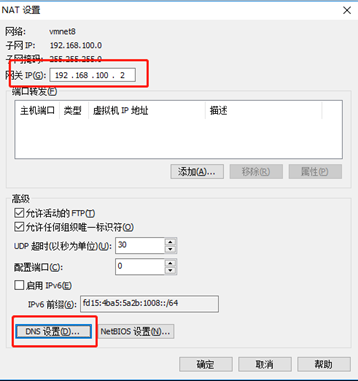
8.8.8.8、DNS2:8.8.8.4 2は、DNSサービスのDNS1を設定しました

図3に示すように、提供されるDHCPアドレスセグメント192.168.100.128 - 192.168.100.245
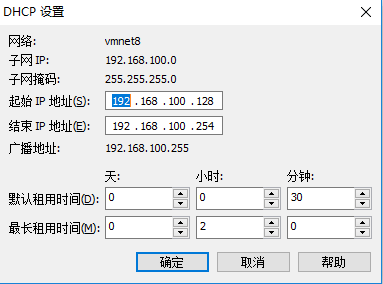
4、仮想マシンのネットワークIPを設定します

5、カードのサービスネットワークの再起動を再起動します

ピングbaidu.com成功したテスト用ネットワークリンク。
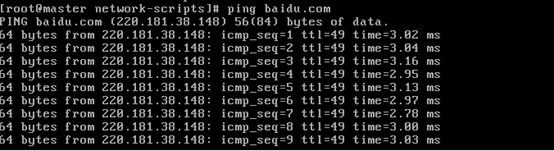
第三に、設定のみホストモード